
Harry James
0
3512
895
Los navegadores modernos que incluyen Chrome, Firefox e Internet Explorer ahora incluyen “geolocalización” servicios basados en el navegador. Lo que esto hace es intentar ubicarte según tu ubicación de IP, wi-fi o red. Se utiliza por varias razones, incluida la adición de una ubicación a sus tweets o actualizaciones de Facebook, o para ubicarlo en un mapa. Es posible que desee ocultar o falsificar esta dirección IP debido a problemas de privacidad, y no es demasiado difícil hacerlo..
¿Qué es la geolocalización??
La geolocalización es una tecnología que localiza su posición en el planeta y la vincula a su navegador web (u otra aplicación). Un par de servicios funcionan para proporcionar servicios de ubicación en su navegador web. Uno es un servicio de Google que analiza su IP y la información de la red conectada y la compara con ubicaciones conocidas, Microsoft ejecuta otro servicio similar. Apple utiliza el servicio interno CoreLocation para ubicarlo en una variedad de servicios. La geolocalización tiene muchas aplicaciones útiles, pero también tiene serias implicaciones de privacidad..
Desactivar la geolocalización
Desactivar las funciones de ubicación en cualquier navegador es bastante fácil. Cuando se le da la oportunidad de permitir o denegar la ubicación en Firefox, puede deshabilitarla directamente desde ese menú. Si ya lo ha permitido, vaya a la configuración de configuración escribiendo acerca de: config en la ventana de tu navegador. Encuentra la configuración geo.enabled y haga doble clic para configurarlo “falso.”
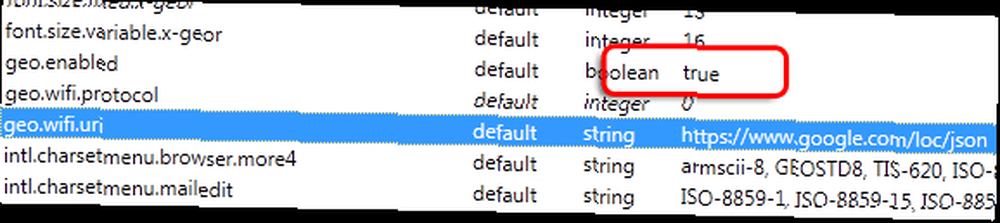
En Google Chrome, la configuración está en  -> Opciones -> Under The Hood -> Configuración de contenido -> Ubicación:
-> Opciones -> Under The Hood -> Configuración de contenido -> Ubicación:
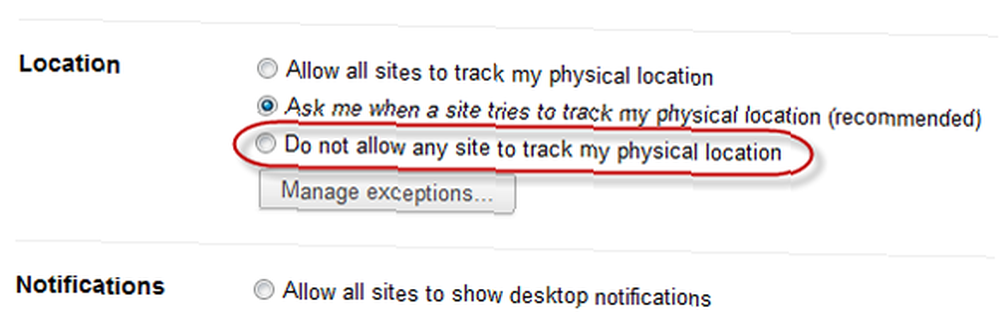
Establecer la opción “No permitir que ningún sitio rastree mi ubicación física” para deshabilitar la geolocalización en Chrome.
En Internet Explorer 9 también puede deshabilitar los servicios de ubicación. Entrar en Opciones de Internet -> Privacidad. Seleccionar “Nunca permita que los sitios web rastreen su ubicación física.”

Fingiendo tu ubicación
El navegador más fácil para falsificar su ubicación es Firefox. De hecho, hay una extensión de navegador que hace exactamente eso llamado Geolocater (sic).
Descargue e instale Geolocater y reinicie su navegador. Para configurarlo, debe ir al “Herramientas” menú, así que haga clic derecho en la parte superior de su navegador y habilite el menú de archivo para acceder a la configuración.
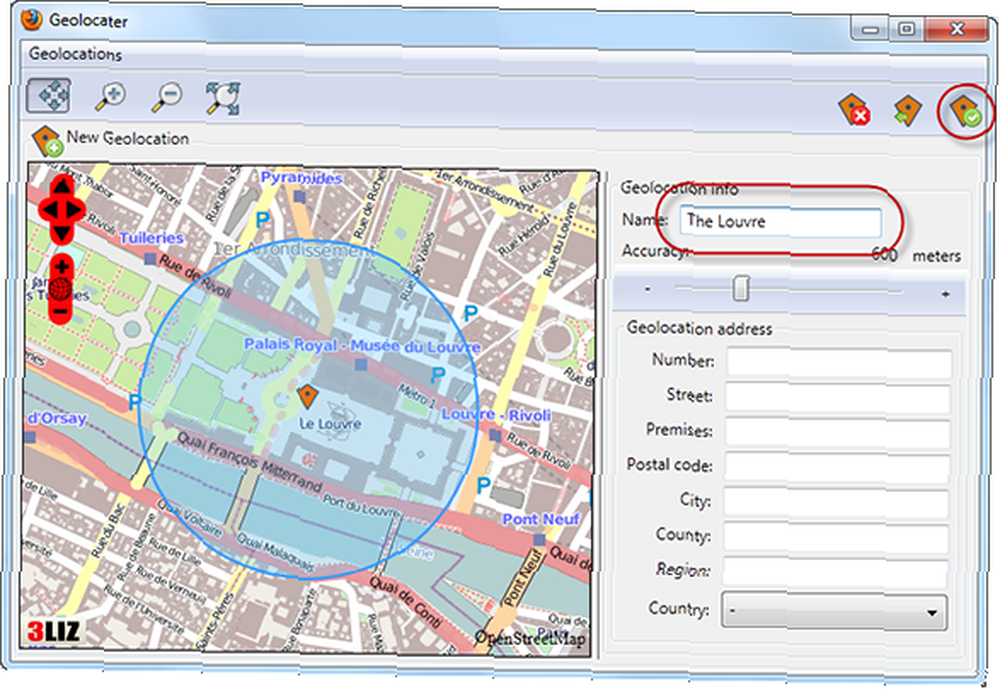
Cuando lo inicie, debe agregar una nueva ubicación e incluir el nombre para guardarlo. Busque o busque la ubicación que desea establecer, ingrese el nombre en el cuadro de la derecha y luego haga clic en el botón que parece una cometa con una marca de verificación para guardarlo.
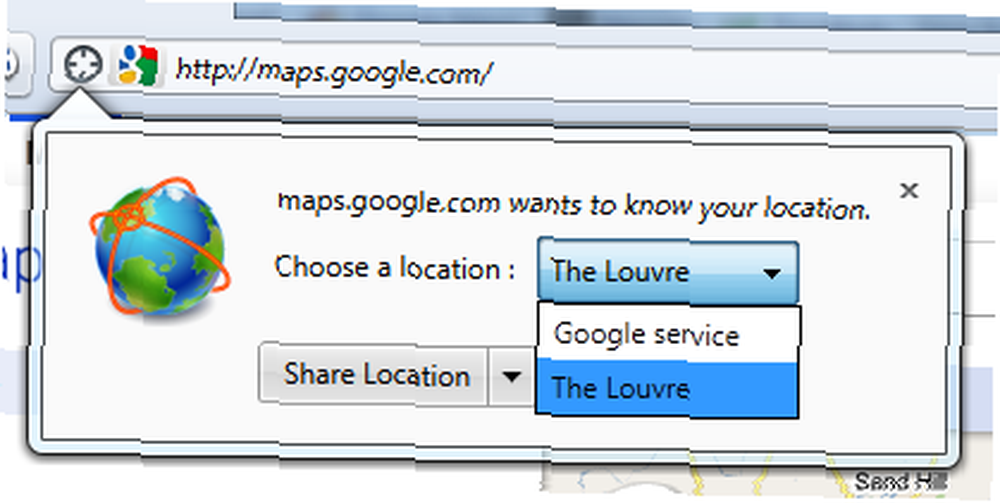
La próxima vez que vaya a un sitio web que tenga habilitada la geolocalización, podrá cambiar la ubicación que desea enviarles y luego “Compartir” para fingir tu ubicación.
Hay otra alternativa que funciona tanto en Firefox como en Chrome, pero deberá editar algunos archivos para que esto suceda..
La forma en que funcionan estos servicios de geolocalización es solicitando un archivo de Google que luego responde con su ubicación en formato JSON. Para falsificar esto en Firefox, puede crear un archivo en su computadora con este texto:
"ubicación": "latitud": 48.861426,2.338929, "longitud": 2.338929, "precisión": 20.0
Puede encontrar esta ubicación ubicándola en Google Maps o en cualquier otro programa de mapas que admita Latitud y Longitud. Google Maps genera un enlace similar al siguiente:
http://maps.google.com/?ie=UTF8&ll=48.861426,2.338929&spn=0.011237,0.027874&z=16
En este caso, el primer número es la latitud y el segundo la longitud.
Puede colocar esto en un archivo de texto sin formato en su computadora y luego actualizar la configuración de Firefox en acerca de: config llamado geo.wifi.uri a la ubicación en su computadora. En Windows, se verá más o menos así:
archivo: /// C: /Users/Username/Documents/location.txt
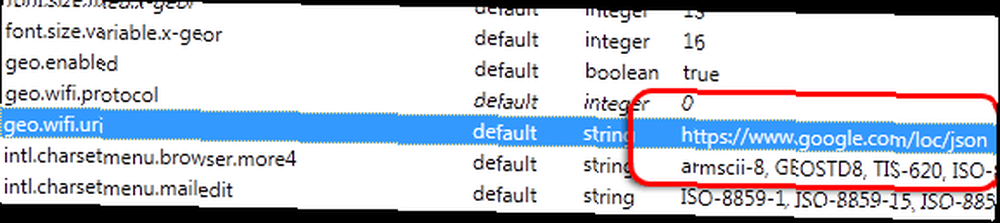
Asegúrese de que haya espacios en el directorio para reemplazarlos con% 20 para una codificación adecuada. Reinicia Firefox y tu ubicación mostrará la información actualizada.
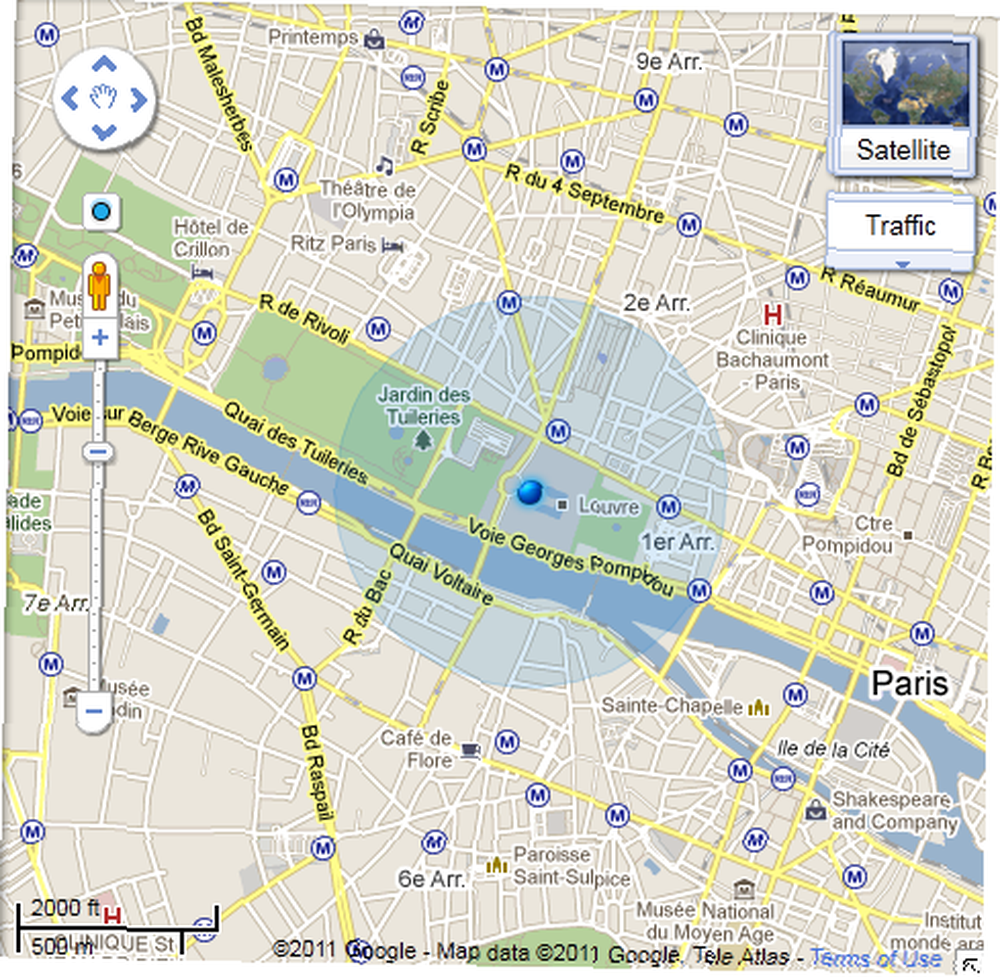
La ubicación está deshabilitada, pero aún puede ser rastreado
A pesar de que los servicios de ubicación han sido deshabilitados o falsificados, una gran cantidad de información sobre dónde se encuentra se envía simplemente usando Internet. Su dirección IP puede reducir su ubicación a su país e incluso a la ciudad en la que se encuentra. Tenga en cuenta que a menos que use una VPN, su ubicación aún puede rastrearse en función de esa información.
Puede usar un proxy para ocultar su ubicación. Cuando su servidor proxy Firefox se niega a conectarse Cómo arreglar el servidor proxy de Firefox cuando rechaza las conexiones Cómo reparar el servidor proxy de Firefox cuando rechaza las conexiones Firefox puede dejar de funcionar cuando el servidor proxy rechaza las conexiones. Veamos por qué ocurre el error y cómo puede solucionarlo. Aquí te explicamos cómo solucionarlo:
Crédito de la imagen: tranchis











